近来有不少网友询问win7旗舰版的重装方法,虽然微软即将停止对于win7系统的全面支持,但是还是有很多朋友会选择兼容性最强的win7旗舰版。接下来,我就将重装win7旗舰版的图文教程分享给你们。
win7是一款比较成熟的操作系统了,它踩在Vista的肩膀之上,界面风格和XP系统相类似,简单熟悉后即可快速上手,简单易用。下面,我就给大家介绍一下重装win7旗舰版的方法。
下面是一键重装win7旗舰版教程:
1、首先下载下载火(xiazaihuo.com)一键重装系统软件,接着关闭电脑运作的杀毒软件,双击打开下载火(xiazaihuo.com)系统软件,接着等待下载火(xiazaihuo.com)系统检测硬件环境。
PS:重装系统会格式化C盘,注意提前备份好后再重装哦。

2、接下来下载火(xiazaihuo.com)系统推荐我们安装win7旗舰版系统,选择后点击【安装此系统】。

3、接下来下载火(xiazaihuo.com)系统推荐适合电脑安装的软件程序,那么勾选后点击【下一步】。

4、下面图所示,下载火(xiazaihuo.com)系统自动开始下载软件,只要等待下载安装完成,期间不要使电脑休眠、断电断网哦。

5、接着下载完成后提示10秒自动重启电脑开始安装win7旗舰版系统。
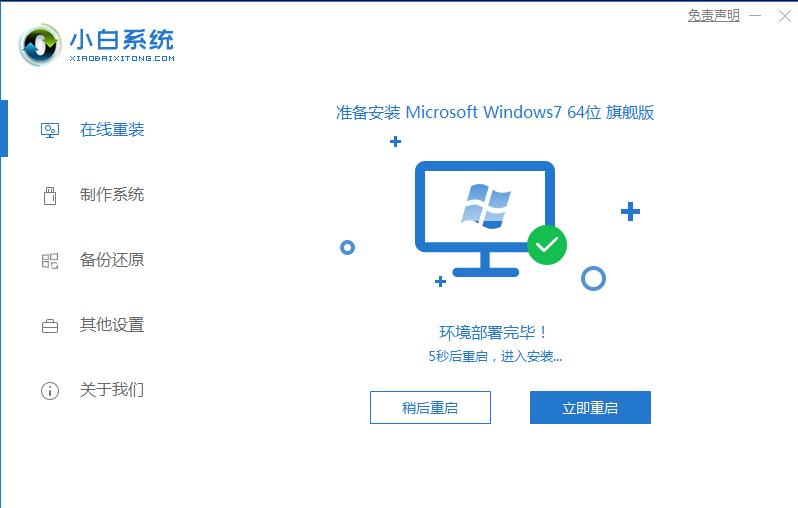
6、最后电脑安装成功后进入win7旗舰版系统界面,到此一键在线重装win7旗舰版系统完成了。
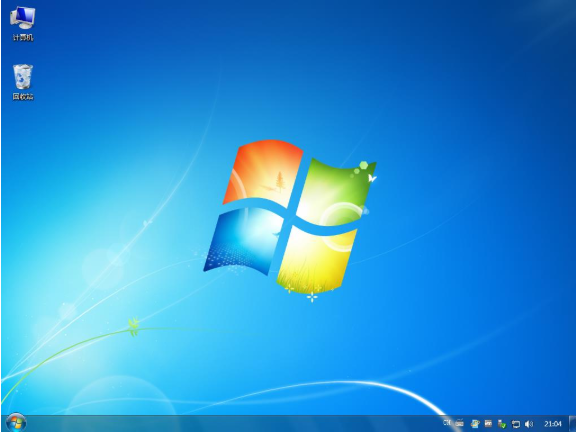
下面是旧版下载火(xiazaihuo.com)一键重装系统教程:
1、下载下载火(xiazaihuo.com)一键重装系统后将其打开,根据提示关闭杀毒软件,点击我知道了

win7旗舰版重装教程电脑图解1
2、出现一键装机界面,点击系统重装

win7电脑图解2
3、下载火(xiazaihuo.com)开始检测系统安装环境,检测完成后点击下一步

旗舰版电脑图解3
4、选择win7旗舰版系统,点击安装此系统,点击下一步
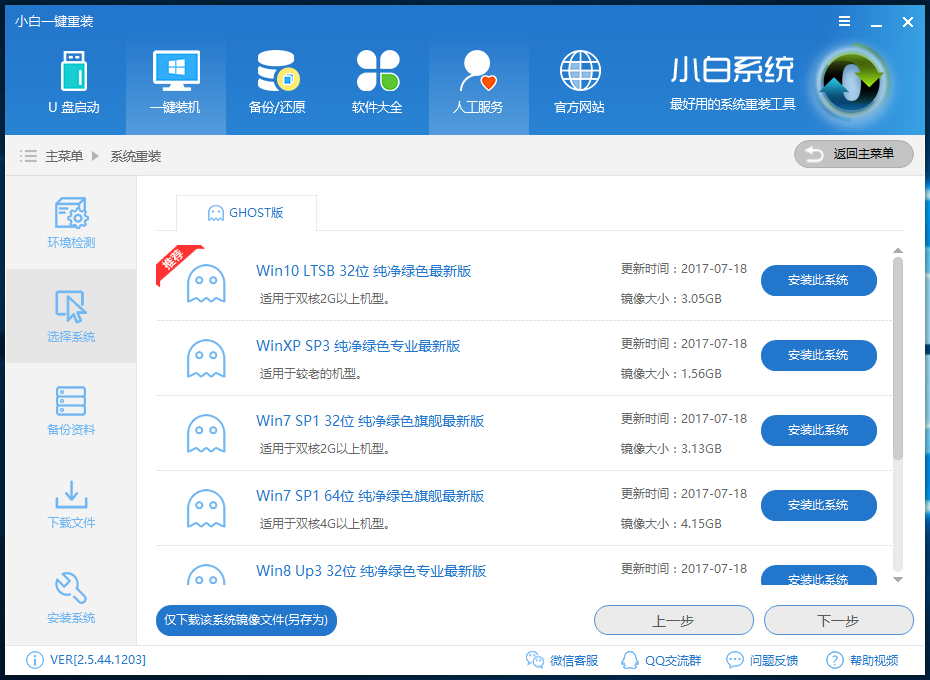
重装win7旗舰版电脑图解4
小编教你dos命令进入和退出d盘的方法
小伙伴你们知道如何使用d盘文件吗?不知道的话,那么就让小编来把dos命令的操作方法告诉你们吧
5、备份资料,完成后点击下一步、安装系统

旗舰版电脑图解5
6、开始下载win7旗舰版系统镜像

重装win7旗舰版电脑图解6
7、之后下载火(xiazaihuo.com) 会校验文件的MD5值,完成后自动重启电脑
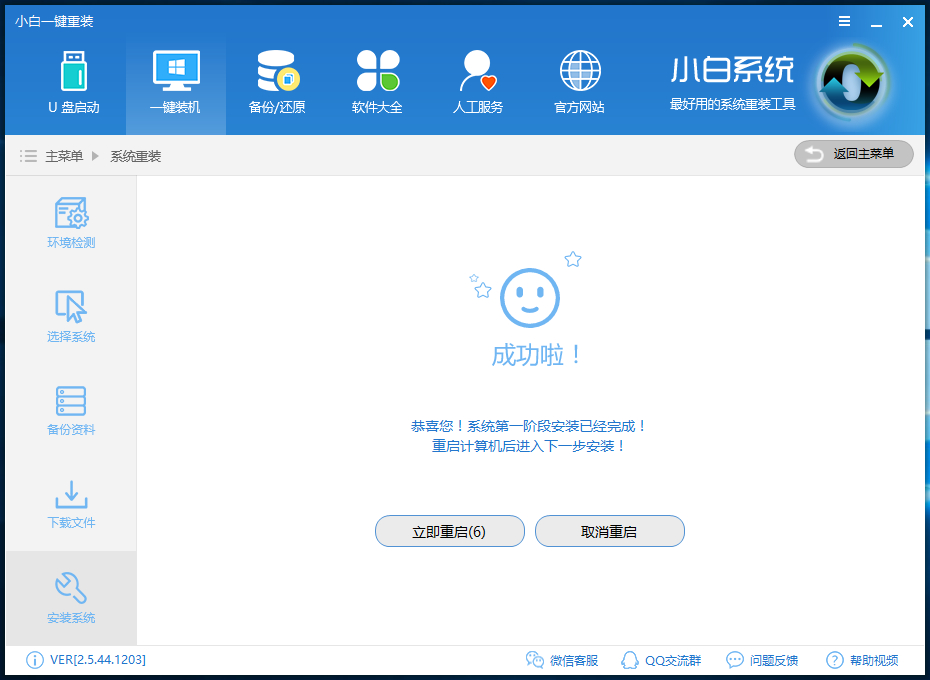
win7电脑图解7
8、来到启动选择界面时选择“下载火(xiazaihuo.com)DOS-GHOST系统安装模式”进入安装

重装win7旗舰版电脑图解8
9、进行系统的还原,驱动的安装

win7电脑图解9

旗舰版电脑图解10
10、进入win7旗舰版桌面就可以正常使用啦

win7旗舰版重装教程电脑图解11
以上就是win7旗舰版重装系统的方法了,希望能帮助到你
以上就是电脑技术教程《练习重装win7旗舰版教程》的全部内容,由下载火资源网整理发布,关注我们每日分享Win12、win11、win10、win7、Win XP等系统使用技巧!小编教你任务管理器显示不全怎么办
小伙伴你们平时使用电脑的时候遇到过显示不全的这个问题吗?估计大部分的人都有遇到过,所以今天小编就来把解决任务管理器的方法来分享给大家






